Webサイトを開こうとしたときに最も厄介なことの1つは、ブラウザでエラーが発生し、Webページにアクセスできないことです。これはいくつかの理由で発生する可能性があります。通常、ウェブサイトを開くには、ブラウザのアドレスバーにドメイン名を入力してから、DNSサーバー (ドメインネームシステム)が残りを処理します。このプロセスは、ドメイン名解決と呼ばれます。
ブラウザがドメイン名を解決できない場合、DNSドメイン名解決エラーが発生します。 Google Chromeでは、エラーが発生すると、画面にERR_NAME_NOT_RESOLVEDエラーメッセージが表示されます。このエラーの原因と、GoogleChromeでエラーを修正する方法を学びます。
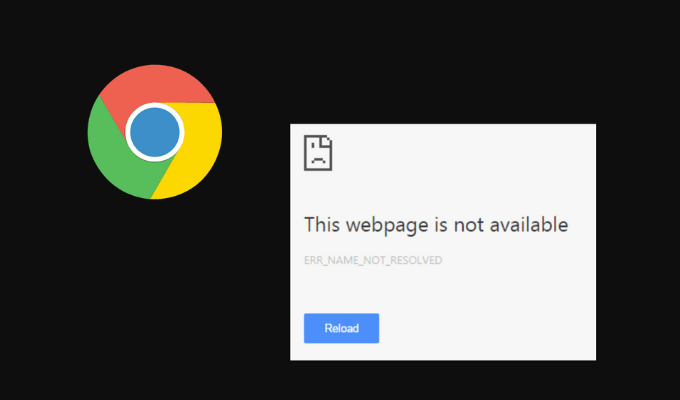
ERR_NAME_NOT_RESOLVEDの意味
簡単に言うと、開くことができない場合はERR_NAME_NOT_RESOLVEDエラーが表示されます。 Chromeのウェブサイト。最初に確認するのは、サイトがみんなのために、またはあなただけのために であるかどうかです。ドメインのDNSエントリがサーバー上で誤って構成されている可能性があります。その場合、実行できることは何もありません。
技術用語では、ERR_NAME_NOT_RESOLVEDは、ブラウザがドメイン名の解決に失敗したことを意味します。インターネット上のすべてのドメインにはネームサーバーがあり、DNSがドメイン名の解決を担当します。
ドメイン名の解決は、ブラウザに入力したウェブサイト名をサイトのIPアドレスに変換するプロセスです。次に、IPアドレスがネームサーバー上のWebサイトのリストと照合されます。ブラウザにエラーメッセージが表示された場合は、検索バーに入力したウェブサイトのドメイン名と一致するIPアドレスをChromeが検出できなかったことを意味します。ウェブサーバーとの接続を確立するにはIPアドレスが必要であるため、ChromeがIPアドレスを検出できない場合、ウェブページを開くことはできません。

スマートフォンとパソコンのどちらでGoogleChromeを使用していても、このエラーが発生する可能性があります。このエラーは、DNSが開こうとしているサイトのドメイン名を解決できない場合に、他のブラウザでも表示される可能性があります。
Google ChromeでERR_NAME_NOT_RESOLVEDエラーが発生する原因は何ですか?
たくさんありますこのエラーがGoogleChromeに表示される理由。 DNSサーバーが一時的に利用できないため、DNSドメイン名の解決が失敗する場合があります。同じエラーは、ブラウザのキャッシュデータによっても発生する可能性があります。たとえば、これは、ブラウザがキャッシュされたアドレスを使用してDNSクエリに応答しようとしているが、最後にWebサイトにアクセスしてからアドレスが変更されている場合に発生する可能性があります。
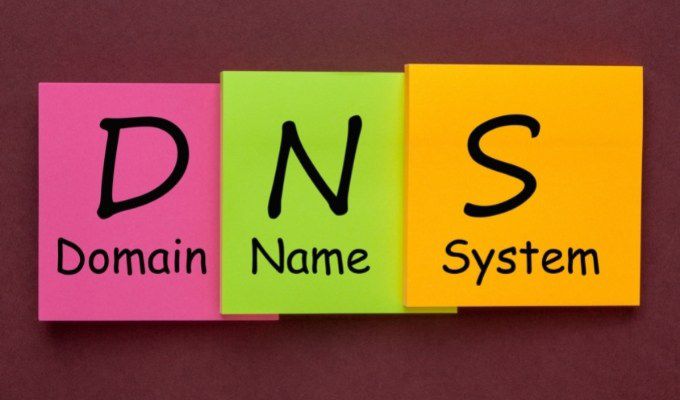
ERR_NAME_NOT_RESOLVEDエラーのその他の原因には、インターネット設定の設定ミス、Chromeの予測サービス、ウェブサイトのDNSの問題、パソコンのマルウェアなどがあります。また、コンピュータまたはルーターのその他の設定ミスが原因である可能性もあります。 1つのデバイスまたはローカルネットワークでのみエラーが発生する場合は、以下の解決策を試してください。
ERR_NAME_NOT_RESOLVEDエラーを修正する方法
Chromeにエラーメッセージが最初に表示されたとき、原因を正確に特定することはできません。そのため、それを修正するための普遍的な解決策は1つではありません。次のすべての方法を1つずつ試して、適切な修正方法を確認することをお勧めします。
ルーターを再起動する
問題がある場合Google ChromeでERR_NAME_NOT_RESOLVEDエラーを引き起こしているネットワークから、ルーターを再起動してネットワーク接続のトラブルシューティング を開始する必要があります。インターネット接続を確認して問題がないように見えても、問題の原因はルーターである可能性があります。
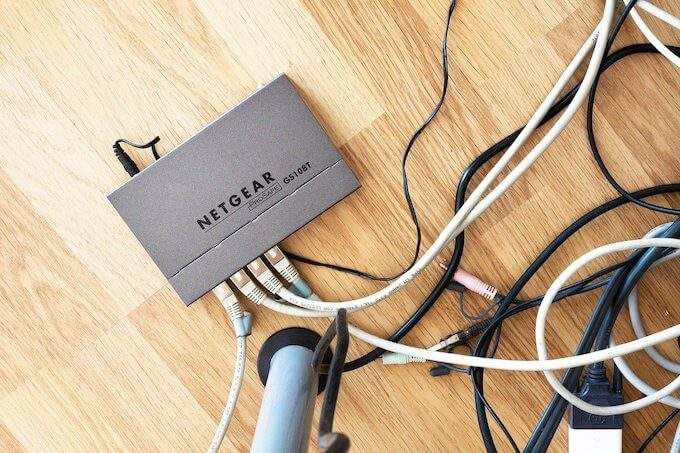
ネットワークデバイスを再起動するには、ルーターのプラグを抜き、30秒以上電源を切ったままにします。次に、ルーターを電源に再接続し、インターネットライトが緑色に変わるのを待ちます。その後、同じWebサイトを開いて、問題が解決したかどうかを確認してください。
閲覧データの消去
ウェブサイトにアクセスするたびに、GoogleChromeはデフォルトでそのウェブサイトに関するデータを保存します。このキャッシュされたデータは、次にWebページにアクセスすることを決定したときにWebページをより速くロードするのに役立ちます。これは便利な機能ですが、これらのキャッシュされたファイルには古い情報が含まれている可能性があり、ERR_NAME_NOT_RESOLVEDエラーの原因にもなっている可能性があります。 ブラウザデータの消去 でこの問題を解決できます。
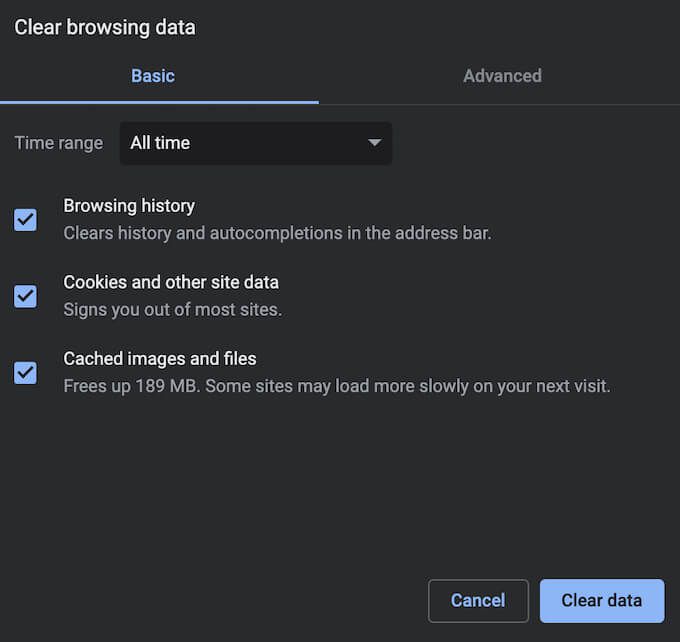
閲覧データを削除するには、GoogleChromeのメニュー(縦に3つ並んだ点)を開きます。画面の右上隅にあります)、その他のツール>閲覧データの消去のパスに従います。ブラウザのキャッシュをクリアした後、もう一度ウェブページを読み込んで、問題が修正されたかどうかを確認してください。
DNSキャッシュをクリアする
それでも同じエラーが発生するブラウザキャッシュをクリアします。DNSキャッシュもクリアしてみてください。このプロセスは、DNSフラッシュとも呼ばれます。

Google Chromeを使用しているデバイスに応じて、DNS設定をフラッシュします に使用できるさまざまな方法があります。 Windowsの場合はコマンドプロンプト、Macの場合はターミナルを使用して実行できます。終了したら、Webページをリロードして、エラーが再度表示されるかどうかを確認してください。
DNSアドレスの変更
以前の方法でエラーが発生しなかった場合動作しない場合は、デバイスに新しいDNSサーバーアドレスを手動で割り当てることができます。 Windowsでは、コマンドプロンプトを使用してDNSサーバーを変更する できます。
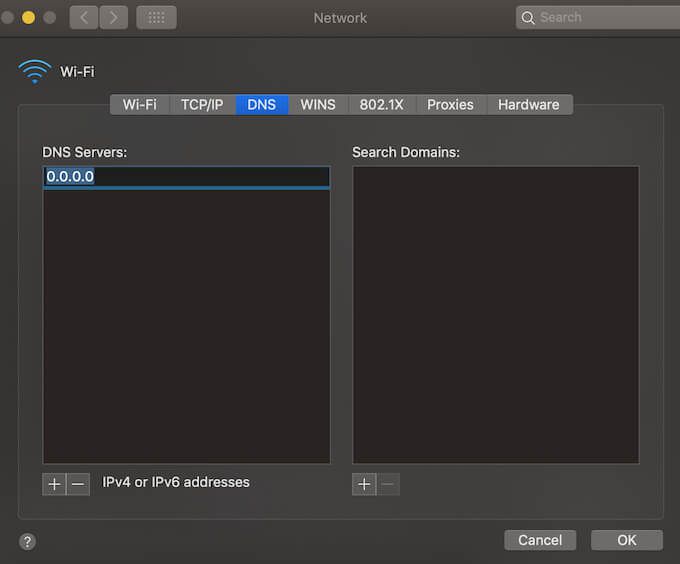
MacでDNSアドレスを変更するには、パスシステム環境設定>ネットワーク>詳細に従います。強力>>DNS。次に、+アイコンを選択し、新しいDNSサーバーを追加します。そこには多くの無料のDNSサーバーがあります。たとえば、GoogleDNSを使用してみて、目的のWebページを開くのに役立つかどうかを確認できます。 8.8.8.8と入力し、OKを選択して変更を適用します。
Chromeプリロードページを無効にする
GoogleChromeにはページのプリロード機能があり、ブラウザを高速化します のおかげでより速い読み込み時間。ブラウザのキャッシュデータと同じように機能し、現在閲覧しているWebサイト上のリンクに関連する情報を収集します。これらのリンクのいずれかをクリックすると、Chromeがすでに収集したデータのおかげで、それらのリンクがより速く読み込まれます。
Chromeでのページのプリロードは予測機能ですが、ERR_NAME_NOT_RESOLVEDエラーが発生する可能性もあります。これを解決するには、ページのプリロード機能を無効にしてみてください。
オフにするには、以下の手順に従います。
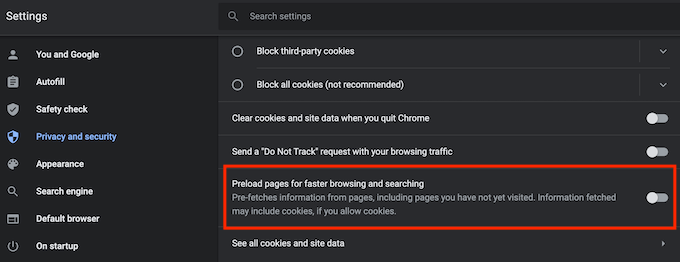
ここで、もう一度Webページを開いて、問題が解決したかどうかを確認します。
コンピューターにマルウェアがないか確認します
他の多くのインターネットの問題と同様に、ERR_NAME_NOT_RESOLVEDエラーは、デバイス内の悪意のあるソフトウェアが原因である可能性があります。ウイルスは、DNSサーバーの構成、ブラウザーの履歴、キャッシュされたデータを変更したり、他の方法でドメイン名の解決を混乱させたりする可能性があります。
このエラーを修正する上記の方法のいずれもGoogleChromeで機能しない場合は、デバイスのマルウェアをスキャンする を試してください。次に、除去ツール のいずれかを使用して、ウイルスや悪意のあるソフトウェアを永久に取り除きます。
ウイルス対策ソフトウェアを一時的に無効にする
マルウェア対策ソフトウェアまたはファイアウォールブロックが特定のWebサイトへのアクセスをブロックし、ERR_NAME_NOT_RESOLVEDエラーを引き起こしている可能性があります。ウイルス対策を一時的に無効にすることで、その場合を確認できます。無効にした後、問題が解決するかどうかを確認します。
その後、なんとかWebページを開くことができた場合は、現在のウイルス対策ソフトウェアをアンインストールして、別のマルウェア対策クライアントに切り替えることをお勧めします。 VPNまたはファイアウォールも使用している場合は、それらを無効にして、エラーが修正されるかどうかを確認することもできます。
GoogleChromeでさまざまなエラーを修正する方法
ブラウザを長時間使用すると、9などの他のエラーメッセージが表示される場合があります。、あなたの接続はプライベートではありません 、ページが応答しない など。これらのいずれかを取得すると、作業が中断され、修正に時間がかかるため、煩わしいものになります。幸い、これらのエラーのほとんどは簡単に修正できます。
ブラウジングエクスペリエンスをさらに向上させたい場合は、最高のChromeフラグ とブラウザでそれらを有効にする方法を確認してください。
Google ChromeでERR_NAME_NOT_RESOLVEDエラーに遭遇したことがありますか?それを解決するためにどのようなステップを踏みましたか?以下のコメントで、GoogleChromeエラーの修正に関する経験を共有してください。
<!-AIコンテンツ終了1->